
පවර්පොයින්ට් හි ඉදිරිපත් කිරීමක් සමඟ වැඩ කිරීමේ සෑම විටම සෑම දෙයක්ම සුමටව සිදු නොවේ. අනපේක්ෂිත දුෂ්කරතා ඇතිවිය හැකිය. නිදසුනක් වශයෙන්, රාස්ටර් කරන ලද ඡායාරූපයට සුදු පසුබිමක් ඇති බව බොහෝ විට ඔබට හමුවිය හැකිය, එය අතිශයින්ම කරදරකාරී ය. උදාහරණයක් ලෙස, වැදගත් වස්තූන් අපැහැදිලි කරයි. මෙම අවස්ථාවේ දී, ඔබ මෙම අඩුපාඩුව මත වැඩ කළ යුතුය.
මෙයද බලන්න: MS Word හි පින්තූරයක් විනිවිද පෙනෙන ලෙස සාදා ගන්නේ කෙසේද
පසුබිම් මකන මෙවලම
මයික්රොසොෆ්ට් පවර්පොයින්ට් හි පෙර සංස්කරණ වලදී, ඡායාරූපවල සුදු පසුබිම මකා දැමීම සඳහා විශේෂ මෙවලමක් තිබුණි. මෙම ක්රියාව මඟින් පරිශීලකයාට මකා දැමිය යුතු පසුබිම් ප්රදේශය මත ක්ලික් කිරීමට ඉඩ ලබා දෙන ලදි. එය අතිශයින්ම පහසු වූ නමුත් කාර්ය සාධනය කොර විය.
කාරණය වන්නේ තෝරාගත් වර්ණ සමෝච්ඡයේ විනිවිදභාවය පරාමිතිය අධිප්රමාණය කිරීම සඳහා මෙම ක්රියාවලියේදී සුපුරුදු ක්රියා පටිපාටිය භාවිතා කිරීමයි. එහි ප්රති As ලයක් ලෙස, ඡායාරූපයෙහි තවමත් සුදු පික්සල් රාමුවක් තිබී ඇති අතර, බොහෝ විට පසුබිම අසමාන ලෙස කපා, ලප ඉතිරිව පැවතුනි. පින්තූරයේ ඇති රූපයේ පැහැදිලිව කැපී පෙනෙන මායිමක් නොතිබුණද, මෙම මෙවලමට සියල්ල විනිවිද පෙනෙන බවට පත් කළ හැකිය.
පවර්පොයින්ට් 2016 එවැනි ගැටළු සහගත අංගයක් අතහැර දැමීමට තීරණය කළ අතර මෙම මෙවලම වැඩි දියුණු කළේය. දැන් පසුබිමෙන් මිදීම වඩා දුෂ්කර ය, නමුත් එය ඉතා නිවැරදිව කළ හැකිය.
පසුබිම් පින්තූර ඉවත් කිරීමේ ක්රියාවලිය
පවර්පොයින්ට් හි පින්තූරයක් විනිවිද පෙනෙන ලෙස සකස් කිරීම සඳහා, ඔබට විශේෂ පසුබිම් බෝග ක්රමයක් ඇතුළත් කළ යුතුය.
- පළමුව ඔබ එය මත ක්ලික් කිරීමෙන් අපේක්ෂිත රූපය තෝරා ගත යුතුය.
- වැඩසටහන් ශීර්ෂය තුළ නව කොටසක් දිස්වනු ඇත "රූප සමඟ වැඩ කරන්න", සහ එහි ටැබ් එකක් ඇත "ආකෘතිය".
- මෙන්න අපට වම් පස ඇති මෙවලම් තීරුවේ ආරම්භයේ පිහිටා ඇති ශ්රිතයක් අවශ්ය වේ. එය එසේ හැඳින්වේ - පසුබිම ඉවත් කරන්න.
- රූපය සමඟ වැඩ කිරීම සඳහා විශේෂ මාදිලියක් විවෘත වනු ඇති අතර, ඡායාරූපය දම් පාටින් ඉස්මතු වනු ඇත.
- කපන සෑම දෙයක්ම වයලට් ඇඟවුම් කරයි. ඇත්ත වශයෙන්ම, අවසානයේ ඉතිරිව තිබිය යුතු දේ අප මෙයින් ඉවත් කළ යුතුය. මෙය සිදු කිරීම සඳහා, බොත්තම මත ක්ලික් කරන්න සුරකින ලද ප්රදේශ සලකුණු කරන්න.
- කර්සරය පැන්සලකට වෙනස් වන අතර, එය සුරැකීමට අවශ්ය ඡායාරූපයේ ප්රදේශ සලකුණු කිරීමට අවශ්ය වේ. ඡායාරූපයෙහි ඉදිරිපත් කර ඇති උදාහරණය ඉතා සුදුසු ය, මෙහි දී සියලු අංශවල මායිම් පහසුවෙන් පද්ධතිය විසින් තීරණය කරනු ලැබේ. මෙම අවස්ථාවේ දී, දේශසීමා මඟින් රාමු කරන ලද අංශ තුළ සැහැල්ලු පහරවල් හෝ ක්ලික් කිරීම් කිරීම ප්රමාණවත් වේ. රූපය සඳහා මුල් වර්ණයෙන් ඒවා පින්තාරු කරනු ඇත. මෙම අවස්ථාවේ දී, සුදු පැහැයෙන්.
- එහි ප්රති As ලයක් වශයෙන්, අනවශ්ය පසුබිමක් පමණක් දම් පාටින් පවතින බව සහතික කිරීම අවශ්ය වේ.
- මෙවලම් තීරුවේ වෙනත් බොත්තම් ද ඇත. මැකීමට ප්රදේශය සලකුණු කරන්න ප්රතිවිරුද්ධ බලපෑමක් ඇත - මෙම පැන්සල තෝරාගත් අංශ දම් පාටින් සලකුණු කරයි. ඒ "ටැගය මකන්න" කලින් ඇදගත් ලකුණු ඉවත් කරයි. බොත්තමක් ද ඇත සියලු වෙනස්කම් ඉවතලන්න, ක්ලික් කළ විට, එය මුල් අනුවාදයේ සිදු කළ සියළු වෙනස්කම් ආපසු පෙරළා දමයි.
- ඉතිරි කිරීම සඳහා අවශ්ය කලාප තෝරා ගැනීම අවසන් වූ පසු, ඔබ බොත්තම මත ක්ලික් කළ යුතුය වෙනස්කම් සුරකින්න.
- මෙවලම් කට්ටලය වසා දමනු ඇති අතර, සියල්ල නිවැරදිව සිදු කළ හොත්, ඡායාරූපයට තවදුරටත් පසුබිමක් නොමැත.
- විවිධ වර්ණ සහිත වඩාත් සංකීර්ණ රූප මත, ඇතැම් කලාප වෙන් කිරීම සමඟ දුෂ්කරතා ඇතිවිය හැකිය. එවැනි අවස්ථාවන්හිදී එය දිගු පහරකින් සටහන් කළ යුතුය. සුරකින ලද ප්රදේශ සලකුණු කරන්න (හෝ අනෙක් අතට) වඩාත්ම ගැටළු සහගත ප්රදේශ. එබැවින් පසුබිම පරිපූර්ණ ලෙස ඉවත් නොකරනු ඇත, නමුත් අවම වශයෙන් යමක්.







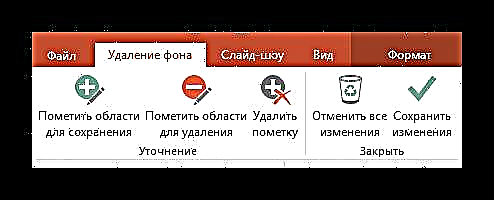


ප්රති result ලයක් වශයෙන්, රූපය අවශ්ය ස්ථානවල විනිවිද පෙනෙන වනු ඇති අතර, මේ සියල්ල විනිවිදකයේ ඕනෑම ස්ථානයකට ඇතුළු කිරීම ඉතා පහසු වනු ඇත.
එලෙසම, ගබඩා කිරීම සඳහා කිසිදු අභ්යන්තර ප්රදේශයක් ඉස්මතු නොකර, හෝ තනි ඒවා පමණක් ඉස්මතු කිරීමෙන් තොරව ඡායාරූපයේ පූර්ණ විනිවිදභාවය ලබා ගත හැකිය.

විකල්ප මාර්ගය
රූපයේ කලබලකාරී පසුබිම සමඟ කටයුතු කිරීමට තරමක් ආධුනික, නමුත් වැඩ කරන ක්රමයක් ද තිබේ.
ඔබට රූපය පසුබිමට ගෙන ගොස් එය නිවැරදිව පිටුවේ තැබිය හැකිය. මේ අනුව, පින්තූරයේ ඇඟිලි ගැසීම් කොටස් පවතිනු ඇත, නමුත් හුදෙක් පෙළ හෝ වෙනත් වස්තූන් පිටුපසින් සිටින අතර කිසිසේත් මැදිහත් නොවනු ඇත.

මෙය ක්රියාත්මක වන්නේ රූපයේ පසුබිම පමණක් නොව, විනිවිදකයේ එකම වර්ණය වන අතර එකට ඒකාබද්ධ විය හැකි අවස්ථා සඳහා පමණක් බව මතක තබා ගැනීම වැදගත්ය. ඇත්ත වශයෙන්ම, සුදු සමග ගනුදෙනු කිරීමට පහසුම ක්රමය.

නිගමනය
අවසානයේදී, මෙම ක්රමය බෙහෙවින් is ලදායී බව පැවසීම වටී, නමුත් වෘත්තිකයන් තවමත් වෙනත් ග්රැෆික් සංස්කාරකවරුන්ගේ පසුබිම දැනුවත්ව වගා කිරීම නිර්දේශ කරයි. මෙය සාමාන්යයෙන් අභිප්රේරණය වන්නේ එකම ෆොටෝෂොප් තුළ ගුණාත්මක භාවය වඩා හොඳ ලෙස එළියට එනු ඇත. එය තවමත් රූපය මත රඳා පවතී. ඔබ අතිරේක පසුබිම් කලාප ලබා ගැනීමට ඉතා සූක්ෂමව හා නිවැරදිව පිවිසෙන්නේ නම්, සම්මත පවර්පොයින්ට් මෙවලම් පරිපූර්ණව ක්රියා කරයි.











